windows10快捷键(windows10快捷键锁屏)
最后更新:2024-02-06 05:21:47 手机定位技术交流文章
win10的运行快捷键
Win10运行快捷键为:Win+R组合快捷键,只要在Win10任意界面,同时按住键盘上的Win+R即可快速打开Win10运行操作框。快捷键:按此键 —》 执行此操作Ctrl + X —》 剪切选定项Ctrl + C(或 Ctrl + Insert) —》 复制选定项Ctrl + V(或 Shift + Insert) —》 粘贴选定项Ctrl + Z —》 撤消操作Alt + Tab —》 在打开的应用之间切换Alt + F4 —》 关闭活动项,或者退出活动应用Windows 徽标键 + L —》 锁定电脑Windows 徽标键 + D —》 显示和隐藏桌面扩展资料按此键 —》 执行此操作Windows 徽标键 —》 打开或关闭“开始”菜单Windows 徽标键 + A —》 打开“操作中心”Windows 徽标键 + B —》 将焦点设置到通知区域Windows 徽标键 + Shift + C —》 在侦听模式下打开 Cortana,注意: Cortana 仅在某些国家/地区提供,并且某些 Cortana 功能可能无法随时随地使用。如果 Cortana 不可用或已关闭,你仍然可以使用搜索。Windows 徽标键 + D —》 显示和隐藏桌面Windows 徽标键 + Alt + D —》 显示和隐藏桌面上的日期和时间Windows 徽标键 + E —》 打开“文件资源管理器”Windows 徽标键 + F —》 打开“反馈中心”Windows 徽标键 + G —》 打开游戏栏(当游戏处于打开状态时)Windows 徽标键 + H —》 打开“共享”超级按钮Windows 徽标键 + I —》 打开“设置”
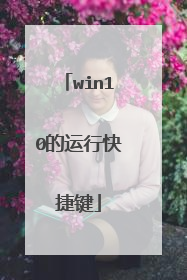
Windows10中的常用快捷键,用好了可以极大提升工作效率
用win10系统也有一段时间了,win10相比win7还是有可取之处的。其中一点就是快捷键的设置相比win7更加人性化了。下边我就带你了解一下win10的快捷键,知道这些快捷键有助于工作效率的提升。 首先,大多数的window10快捷键都是与window徽章键绑定的。描述方便,我们把这个键叫做win键:快捷键Win + I 可以唤出Windows设置界面——也就是以前的Windows控制面板。这里可以更详细的的设置win10。我们可以从“我的电脑”或者任务栏的图标中点击「文件资源管理器」,还可以用 快捷键Win+ E在任何情况下呼出文件管理器,这样操作似乎更加方便。win10的操作中心类似手机中的「通知栏」+「快捷键栏」。通知中心和常用的设置选项都会出现在操作中心里。用快捷键Win+A就可以呼出「操作中心」,可以快速调整电脑的联网状态和夜间模式等选项,用起来还是十分方便的。win10在经历几次更新后,Windows搜索的功能可用性大大提高。集成了「应用」、「设置」、「文档」、「照片」、「网页」几项功能。另外下方还有Cortana(小娜)语音助手功能。我们平时需要搜索电脑中的文件,可以用快捷键Win + S 来唤起搜索界面。快速高效。这相对是一个冷门快捷键,主要是用来快速连接无线和蓝牙设备,比如一些蓝牙鼠标、蓝牙音箱、蓝牙键盘或者无线显示器。只要用Win+K 呼出这个菜单,我们就能快速的进行蓝牙配置。不必每次去点击右下角的蓝牙图标再连接蓝牙这么麻烦了。云剪贴板这个功能非常好用,是我最常用的功能键之一。所有复制下来的内容记录都可以在云剪贴板中找到。我们可以通过快捷键Win + V呼出云剪贴板选择剪贴内容,直接粘贴。还可以非常直观的查看剪贴历史,选择或删除某项记录。更重要的是,剪贴板还支持云同步。可以在多个Windows设备间同步你的剪贴板内容。真正做到了“在家复制,办公室粘贴”。日常使用中桌面上打开的窗口太多,想马上回到桌面。就要用到显示桌面功能。快捷键 Win+D可以让我们快速返回桌面,最小化全部窗口。Win+L可以让我们快速锁定桌面,进入系统登录界面。同时只要设置一个合理的休眠时间。我们在工作中途暂时离开一段时间,锁定桌面后可以保持我们的工作内容,又不会让别人看到。在win10之前笔者一直使用QQ截图。就为了这个,每次开电脑的还需要去登陆QQ。换到win10之后,发现它自带的截图功能非常好用,快捷键 Win + Shift + S呼出,可以选择截屏幕的任意区域,任意形状,以及全面屏幕截图。截图之后可以马上进入编辑模式。快捷键Win + ; 可以呼出Windows自带的 Emoji、颜文字和符号,可以丰富下我们平时的表情win10中加入了对虚拟桌面的支持。虚拟桌面简单得说:就是保留现有桌面全部设置的情况下,打开一个全新的空白桌面供用户使用,适合在做现有工作的间中临时插入一套新工作进行。比如说你打开一堆表格和文档时,突然接到老板的加急任务。就可以打开一个新的虚拟桌面处理,完事以后还可以切换到原先打开的那堆表格中。又或者接了“私活”不想让老板发现,就可以创建一个虚拟桌面“藏在电脑中”随时可以切换出来。下边是一组关于虚拟桌面的快捷键,关于虚拟桌面的详细内容有机会我会另外出文介绍:Win + Ctrl + D 创建虚拟桌面Win + Ctrl + F4 关闭当前虚拟桌面Win + Ctrl + ← 向左切换虚拟桌面Win + Ctrl + → 向右切换虚拟桌面写在最后Windows的快捷键非常多,篇幅问题我只挑了一些比较有特色的或自己常用的快捷键介绍下。另外还有一些诸如Win+Tab 唤起时间线、Ctrl + Tab 切换窗口、Win+R 运行对话框等。这些在平常中大家熟知的快捷键。我在文中就不多做介绍了。 毕竟,快捷键是提高工作效率和方便使用的。了解一些自己常用的就好,太多了也没有意义。想了解更多的朋友可以参考下微软官方给出的快捷键合集:Windows 中的键盘快捷方式。最后本文用到的Windows版本是Windows 10 1809,系统版本不同可能会导致某些快捷键不一致。希望本文会对你使用Win10有所帮助,谢谢阅读。

Win10快捷键有哪些
Win10快捷键介绍如下: 贴靠窗口:Win + 左/右 >Win + 上/下 > 窗口可以变为 1/4 大小放置在屏幕 4 个角落切换窗口:Alt + Tab(不是新的,但任务切换界面改进)任务视图:Win + Tab(松开键盘界面不会消失)创建新的虚拟桌面:Win + Ctrl + D关闭当前虚拟桌面:Win + Ctrl + F4切换虚拟桌面:Win + Ctrl + 左/右Win键 桌面与开始菜单切换按键Win + R 打开运行对话框Win + Q 快速打开搜索Win + I 快速打开Win10设置栏Ctrl+Alt+Del 快速打开任务管理器Alt+F4 关机快捷键Win + ←:最大化窗口到左侧的屏幕上(与开始屏幕应用无关)Win + →:最大化窗口到右侧的屏幕上(与开始屏幕应用无关)Win+ ↑:最大化窗口(与开始屏幕应用无关)Win+ ↓:最小化窗口(与开始屏幕应用无关)Win+ SHIFT +↑:垂直拉伸窗口,宽度不变(与开始屏幕应用无关)Win+ SHIFT +↓:垂直缩小窗口,宽度不变(与开始屏幕应用无关)Win+SHIFT+←:将活动窗口移至左侧显示器 (与开始屏幕应用无关)Win+SHIFT+→:将活动窗口移至右侧显示器(与开始屏幕应用无关)Win+ P:演示设置Win+ Home:最小化所有窗口,第二次键击恢复窗口(不恢复开始屏幕应用)Win+ 数字键:打开或切换位于任务栏指定位置的程序Win+Shift+数字键:打开位于任务栏指定位置程序的新实例Win+B:光标移至通知区域Win+Break:显示“系统属性”对话框Win+D:显示桌面,第二次键击恢复桌面 (不恢复开始屏幕应用)Win+E:打开我的电脑Win+Ctrl+F:搜索计算机(如果你在网络上)Win+G:循环切换侧边栏小工具Win+L:锁住电脑或切换用户Win+M:最小化所有窗口Win+Shift+M:在桌面恢复所有最小化窗口(不恢复开始屏幕应用)Win+R:打开“运行”对话框Win+T:切换任务栏上的程序Win+Alt+回车:打开Windows媒体中心Win+U:打开轻松访问中心Win+F1:打开Windows帮助和支持Win+N:插件新笔记(OneNote)Win+S:打开屏幕截图工具(OneNote)Win+Q:打开Lync,Windows 8搜索功能移除了该快捷键Win+A:接受所有来电 (在microsoft Lync中)Win+X:拒绝来电(在microsoft Lync中),如果Windows移动中心存在,该快捷键不起作用Win+减号:缩小(放大镜)Win+加号:放大(放大镜)Win+Esc:关闭放大镜Win+空格键:切换输入语言和键盘布局Win+O:禁用屏幕翻转Win+,:临时查看桌面Win+V:切换系统通知信息Win+Shift+V:反向切换系统通知信息Win+回车:打开“讲述人”Win+PgUp:将开始屏幕或开始屏幕应用移至左侧显示器Win+PgDown:将开始屏幕或开始屏幕应用移至右侧显示器Win+Shift+.:将应用移至左侧Win+.:将应用移至右侧Win+C:打开Charms栏(提供设置、设备、共享和搜索等选项)Win+I:打开设置栏Win+K:打开连接显示屏Win+H:打开共享栏Win+Q:打开应用搜索面板Win+W:打开“设置搜索”应用Win+F:打开“文件搜索”应用Win+Tab:循环切换应用Win+Shift+Tab:反向循环切换应用Win+Ctrl+Tab:循环切换应用,切换时手动选择应用Win+Z:打开“应用栏”Win+/:恢复默认输入法Win+J:显示之前操作的应用Win+X:快捷菜单Win键 可在开始菜单主菜单及最后一个应用程序间循环切换Win键 + C 打开“超级按钮”Win键 + I 打开当前程序的“设置”菜单Win键 + F 搜索文件或文件夹Win键 + Q 搜索应用Win键 + 空格键 切换语言或输入法(如果启用了多种语言或输入法)Win键 + Z 右键菜单(开始屏幕)Win键 + L 锁定计算机或切换用户Win键 + Tab 在已打开应用程序间循环切换(开始屏幕)Win键 + P 选择演示显示模式Win键 + E 打开计算机Win键 + R 打开“运行”对话框Win键 + D 显示桌面Win键 + M 最小化所有窗口Win键 + T 循环切换任务栏上的程序(传统桌面)Win键 + X 打开 Windows8 左下角快捷菜单Win键 + 数字键 "启动锁定到任务栏中的由该数字所表示位置处的程序。如果该程序已在运行,则切换到该程序(传统桌面)"Win键 + 向上键 最大化窗口(传统桌面)Win键 + 向左键 将窗口最大化到屏幕的左侧(传统桌面)Win键 + 向右键 将窗口最大化到屏幕的右侧(传统桌面)Win键 + 向下键 最小化窗口(传统桌面)Win键 + Home 最小化除活动窗口之外的所有窗口(传统桌面)开始屏幕直接输入任何字符,开始屏幕下可直接搜索进行搜索Alt+Tab 通过选择栏在所有已打开程序间切换(传统桌面)F1 显示帮助Ctrl+Shift+Esc 打开任务管理器Ctrl+A 全选Ctrl+C(或 Ctrl+Insert) 复制选择的项目Ctrl+X 剪切选择的项目Ctrl+V(或 Shift+Insert) 粘贴选择的项目Ctrl+Z 撤消操作Ctrl+Y 重新执行某项操作Delete(或 Ctrl+D) 删除所选项目并将其移动到“回收站”Shift+Delete 不先将所选项目移动到“回收站”而直接将其删除F2 重命名选定项目Ctrl+向右键 将光标移动到下一个字词的起始处Ctrl+向左键 将光标移动到上一个字词的起始处Ctrl+向下键 将光标移动到下一个段落的起始处Ctrl+向上键 将光标移动到上一个段落的起始处Ctrl+Shift 加某个箭头键 选择一块文本Shift 加任意箭头键 在窗口中或桌面上选择多个项目,或者在文档中选择文本Ctrl 加任意箭头键+空格键 选择窗口中或桌面上的多个单个项目Ctrl+A 选择文档或窗口中的所有项目F3 搜索文件或文件夹Alt+Enter 显示所选项的属性Alt+F4 关闭活动项目或者退出活动程序Alt+空格键 为活动窗口打开快捷方式菜单Ctrl+F4 关闭活动文档(在允许同时打开多个文档的程序中)Ctrl+Alt+Tab 使用箭头键在打开的项目之间切换Ctrl+鼠标滚轮 更改桌面上的图标大小Win键 + Tab 使用 Aero Flip 3-D 循环切换任务栏上的程序Ctrl + Win键 + Tab 通过 Aero Flip 3-D 使用箭头键循环切换任务栏上的程序Alt+Esc 以项目打开的顺序循环切换项目F6 在窗口中或桌面上循环切换屏幕元素F4 在 Win资源管理器中显示地址栏列表Shift+F10 显示选定项目的快捷菜单Ctrl+Esc 打开“开始”菜单Alt+加下划线的字母 显示相应的菜单Alt+加下划线的字母 执行菜单命令(或其他有下划线的命令)F10 激活活动程序中的菜单栏向右键 打开右侧的下一个菜单或者打开子菜单向左键 打开左侧的下一个菜单或者关闭子菜单F5(或 Ctrl+R) 刷新活动窗口Alt+向上键 在 Win资源管理器中查看上一级文件夹Esc 取消当前任务插入 CD 时按住 Shift 阻止 CD 自动播放左 Alt+Shift 在启用多种输入语言时切换输入语言Ctrl+Shift 在启用多个键盘布局时切换键盘布局右或左 Ctrl+Shift 更改从右到左阅读语言的文本阅读方向 我的比较全面,望采纳
Win键+Tab:激活任务视图 Win键+A:激活操作中心Win键+C:通过语音激活CortanaWin键+D:显示桌面Win键+E:打开文件管理器Win键+G:打开Xbox游戏录制工具栏,供用户录制游戏视频或截屏Win键+H:激活Windows 10应用的分享功能Win键+I:打开Windows 10设置Win键+K:激活无线显示器连接或音频设备连接Win键+L:锁定屏幕Win键+P:投影屏幕Win键+R:运行Win键+S:激活CortanaWin键+X:打开高级用户功能Win键+左/右/上/下:移动应用窗口Win键+Ctrl+D:创建一个新的虚拟桌面Win键+Ctrl+F4:关闭虚拟桌面Win键+Ctrl+左/右:切换虚拟桌面Win键+Shift+左/右:将应用从一个显示屏移至另一个显示屏 Win键+1/2/3:打开任务栏中固定的程序,1代表任务栏中第一个应用图标
Win键+Tab:激活任务视图 Win键+A:激活操作中心Win键+C:通过语音激活CortanaWin键+D:显示桌面Win键+E:打开文件管理器Win键+G:打开Xbox游戏录制工具栏,供用户录制游戏视频或截屏Win键+H:激活Windows 10应用的分享功能Win键+I:打开Windows 10设置Win键+K:激活无线显示器连接或音频设备连接Win键+L:锁定屏幕Win键+P:投影屏幕Win键+R:运行Win键+S:激活CortanaWin键+X:打开高级用户功能Win键+左/右/上/下:移动应用窗口Win键+Ctrl+D:创建一个新的虚拟桌面Win键+Ctrl+F4:关闭虚拟桌面Win键+Ctrl+左/右:切换虚拟桌面Win键+Shift+左/右:将应用从一个显示屏移至另一个显示屏 Win键+1/2/3:打开任务栏中固定的程序,1代表任务栏中第一个应用图标

win10电脑常用快捷键
Windows键+Q:打开Cortana进行语音输入。 Windows键+S:打开Cortana用于输入。Windows键+I:打开Windows 10设置。Windows键+A:打开Windows 10通知,也称为活动中心。 Windows键+X:打开“开始”按钮上下文菜单,让你可以访问某些高级功能。

Win10快捷键有哪些
win10常用快捷键如下图所示:
Win键+Tab:激活任务视图 Win键+A:激活操作中心Win键+C:通过语音激活CortanaWin键+D:显示桌面Win键+E:打开文件管理器Win键+G:打开Xbox游戏录制工具栏,供用户录制游戏视频或截屏Win键+H:激活Windows 10应用的分享功能Win键+I:打开Windows 10设置Win键+K:激活无线显示器连接或音频设备连接Win键+L:锁定屏幕Win键+P:投影屏幕Win键+R:运行Win键+S:激活CortanaWin键+X:打开高级用户功能Win键+左/右/上/下:移动应用窗口Win键+Ctrl+D:创建一个新的虚拟桌面Win键+Ctrl+F4:关闭虚拟桌面Win键+Ctrl+左/右:切换虚拟桌面Win键+Shift+左/右:将应用从一个显示屏移至另一个显示屏 Win键+1/2/3:打开任务栏中固定的程序,1代表任务栏中第一个应用图标
学会这几个WIN10快捷键,办公效率起码提升3倍
Win键+Tab:激活任务视图 Win键+A:激活操作中心Win键+C:通过语音激活CortanaWin键+D:显示桌面Win键+E:打开文件管理器Win键+G:打开Xbox游戏录制工具栏,供用户录制游戏视频或截屏Win键+H:激活Windows 10应用的分享功能Win键+I:打开Windows 10设置Win键+K:激活无线显示器连接或音频设备连接Win键+L:锁定屏幕Win键+P:投影屏幕Win键+R:运行Win键+S:激活CortanaWin键+X:打开高级用户功能Win键+左/右/上/下:移动应用窗口Win键+Ctrl+D:创建一个新的虚拟桌面Win键+Ctrl+F4:关闭虚拟桌面Win键+Ctrl+左/右:切换虚拟桌面Win键+Shift+左/右:将应用从一个显示屏移至另一个显示屏 Win键+1/2/3:打开任务栏中固定的程序,1代表任务栏中第一个应用图标
学会这几个WIN10快捷键,办公效率起码提升3倍

本文由 在线网速测试 整理编辑,转载请注明出处。

